パソコンとか広告等でQRコードを読み込んで下さいというのは問題有りませんが、スマホ画面に表示されたQRコードを読む必要がある場合がありますよね。
先日もPOVOに加入する際に、POVOアプリでQRコードが表示され、2台端末をお持ちの方は、QRコードを読み込んでください。なければ・・・という場面に遭遇しましたよ。
そんなのガジェオタくらいしか何台も持っていませんよね(笑)
そんな場合の対処法としてまず結論から書きますと
Googleレンズを使用する
Google Lens は、Google カメラに搭載されている機能です。カメラで被写体を撮影すると、Google レンズがその被写体を認識し、関連する情報を表示します。
Google レンズでできること
Googleレンズは、被写体を撮影すると、Google レンズがその被写体を認識し、以下のような関連する情報を表示します。
- QRコードの読み込み
- テキストを認識してテキストをコピー、翻訳、検索
- バーコードを読み取って商品情報やサイトを表示
- 商品や建物の名前を調べる
- 絵画や彫像などの作品情報を調べる
- 植物や動物の名前を調べる
また、Googleレンズは、、保存された画像に対しても上記の機能を使うことが出来ます。
なかなか便利なんです。
Googleレンズを使って、画面にQRコードを読み込む方法
- スクリーンショットを取る
- Android端末の場合は、電源ボタン+音量下げるボタンを同時に押すとスクリーンショットが保存されます。
- iPhoneの場合は以下のいずれかです。
- Face IDを搭載したiPhoneの場合: サイドボタンと音量を上げるボタンを同時に押してから放します。
- ホームボタンを搭載したiPhoneの場合: ホームボタンとサイドボタンを同時に押してから放します。
2.Googleレンズでスクリーンショットグループに入っている画像を選択
3.画像を読み込むと、QRコード内容をコピーするなり、検索するなり色々可能です。
以上です。簡単ですね!
Googleレンズのダウンロード先
Googleレンズが標準でインストールされていない方は、下からダウンロードくださいね。

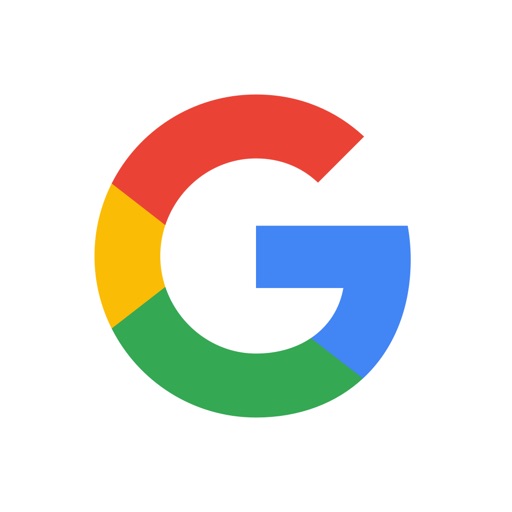


コメント お気軽にコメントをお願いします。